Gendan let eller tør Slet slettede filer sikkert med Recuva

Nogensinde været i en situation, hvor du har været ved et uheldslettet en vigtig fil fra din computer eller en favorittsang fra din iPhone, men ved ikke, hvordan man fjerner den og sletter den tilbage? Eller måske arbejder du på noget SUPER SECRET og har brug for (sikkert) at tørre det fra dit system?
Uanset hvad der er tilfældet, Piriform fremstillerne af CCleaner (et af mine yndlingsfrie applikationer), har en anden GRATIS applikation til at gendanne slettede filer eller forbedre sikkerheden og permanent makulere dem.
Før vi hopper ind i How-To, her er en hurtig oversigt over alle de seje funktioner, der følger med dette dejlige lille stykke freeware fra Piriform Software:
Recuva File Recovery - Funktioner
- Fjern sletning af filer på din computer
- Slettet en fil ved en fejltagelse? Recuva bringer mistede filer på din computer, USB-drev, kamera eller iPod.
- Gendannelse fra beskadigede eller formaterede diske
- Selv hvis du har formateret et drev, så det ser tomt ud, kan Recuva stadig finde dine filer på det.
- Gendan slettede e-mails
- Tømte din e-mail-papirkurv og har brug for det tilbage? Recuva har fået dig dækket med fuld support til Microsoft Outlook Express, Mozilla Thunderbird eller Windows Live Mail.
- Gendan slettet iPod-musik
- Har du slettet musik fra din iPod eller MP3-afspiller? Intet problem, Recuva får dette tilbage for dig sammen med yderligere spordata.
- Gendan ikke-gemte Word-dokumenter
- Nedbrudte Microsoft Word, eller glemte du at gemme det vigtige Word-dokument. Intet problem med Recuva! Da det intelligent kan genopbygge Word-dokumenter fra deres midlertidige filer.
- Hurtigstartguide
- Hvis du har brug for dine filer med det samme uden at fikse med indstillinger, er Recuvas Quick-Start-guiden svaret.
- Dyb scanning
- Recuva kan finde de fleste filer inden for et minut. Eller indstil Deep Scan til at se efter mere dybt nedgravede resultater.
- Slet filer, du vil slette for altid, sikkert
- Vil du beskytte dine slettede filer? Recuva giver dig også mulighed for permanent at slette alle spor af slettede filer.
- Bærbar version
- Tag Recuva med dig, uanset hvor du går med den bærbare version.
- Fuld Windows OS-support og mange sprog
- Recuva har support til enhver moderne version af Windows og 37+ sprog.
Lad os nu se, hvordan man bruger Recuva til at gendanne mistede filer fra din computer eller nuke dem for godt!
Sådan gendannes slettede filer eller slettes og strækkes dem permanent ved hjælp af recuva
1. Download Recuva Installer
2. Installationsprocessen er ret enkel Klik Næste> et par gange, men pas på siden med afkrydsningsfelterne.
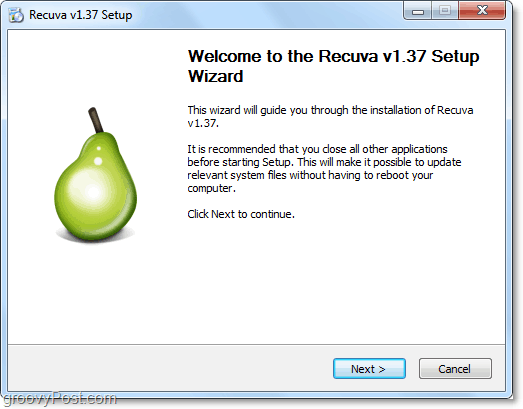
3. Her på groovyPost er vi IKKE fans af luske bundtet crapware, men nogle gange er det et nødvendigt onde at holde et godt udviklingshold (Piriform) op og kører. Under installation skal du gøre det Fravælg det Installer Yahoo! Toolbar mulighed. Hvem vil installere det?
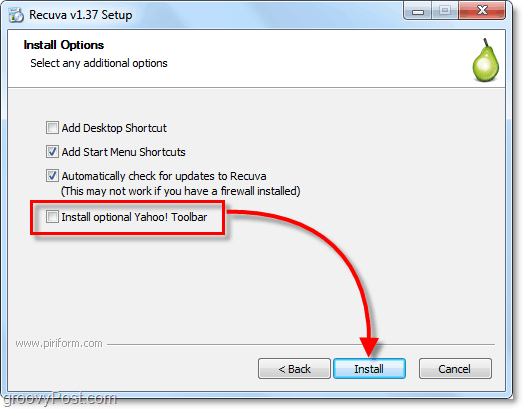
4. Når installationen er afsluttet, starter Recuva-guiden. Du kan deaktivere dette, hvis du vil, men det kan spare dig for meget tid, så jeg anbefaler ikke det. Klik Næste.
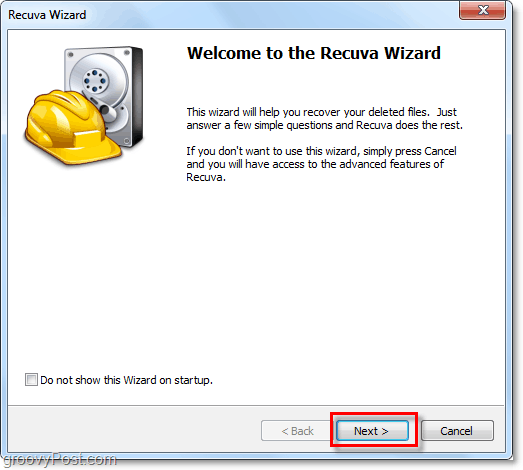
5. På den anden side i guiden vil den vide, hvilken type filer du søger at gendanne. Hvis du vil vise alle eller flere filtyper, Vælg Andet. Klik Næste at fortsætte.
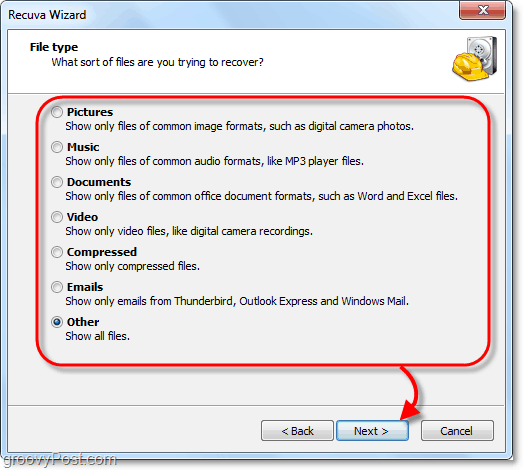
6. Derefter bliver du spurgt, hvor filerne var placeret. Disse oplysninger er sandsynligvis den mest nyttige del af guiden, da valg af en bestemt placering sparer dig meget tid. Denne proces er især tilfældet, hvis du prøver at gendanne slettede filer fra en ekstern enhed, såsom en telefon, iPod, iPhone, USB Flash Drive eller endda en ekstern HDD. Når du har valgt den passende placering, Klik Næste.
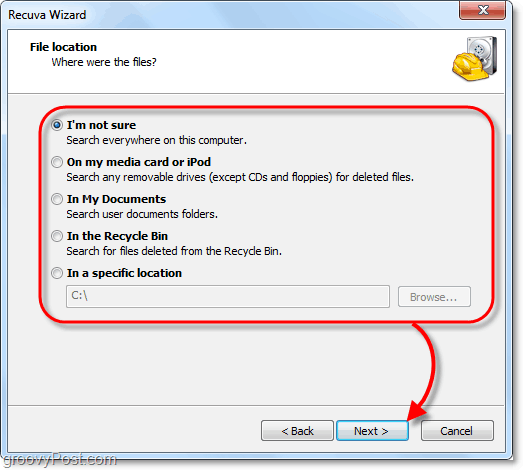
7. På den sidste side i guiden har du endnu en mulighed, som jeg gerne vil kalde Panik-knap. Du skulle kun Kontrollere dette felt, hvis du allerede har prøvet at gendanne den fil, du ledte efter i normal tilstand, og den virkede ikke. Klik Start for at begynde søgningen.
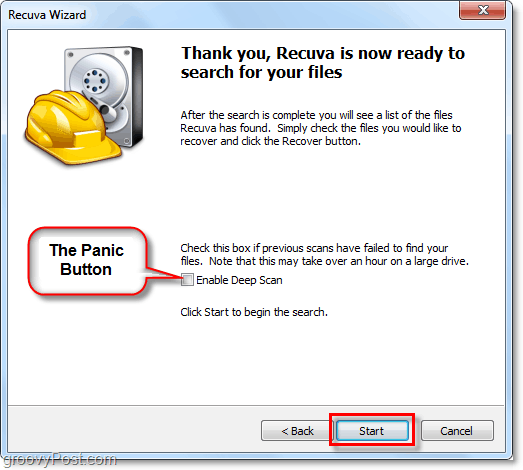
8. Scanningen skal gennemføres temmelig hurtigt. Så snart det er færdigt, viser Recuva en liste over alle de slettede filer, den fandt, der matchede den type og placering, du valgte i guiden. Herfra kan du Vælg -en Fil og Klik Gendanne for at fjerne det. Ikke alle fundne filer kan gendannes. Jeg vil dog forklare mere nedenfor.
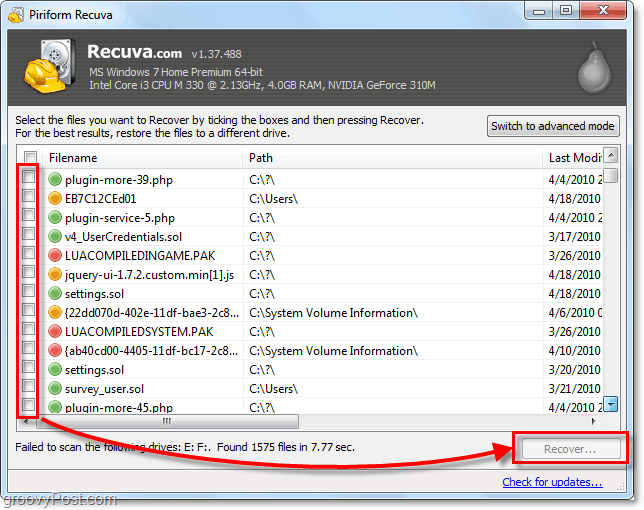
9. EN grøn cirkel ved siden af en fil angiver, at den er i Fremragende tilstand og bedring er meget sandsynligt.
EN rød cirkel angiver, at filen er uoprettelig fordi det er helt overskrevet.
en orange cirkel identificerer, at filen delvist er overskrevet, der er en Chance af gendannelse, men det kan indeholde nogle fejl.
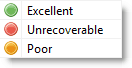
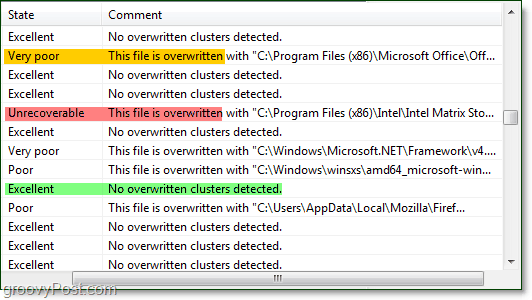
10. For de fleste brugere er de vigtige funktioner tilstrækkelige, men for at frigøre det fulde potentiale i Recuva, skal du Skift til avanceret tilstand.
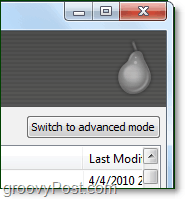
11. I avanceret tilstand kan du se a forhåndsvisning billed- og andre filoplysninger samt udføre nye søgninger uden at gå helt igennem guiden igen.
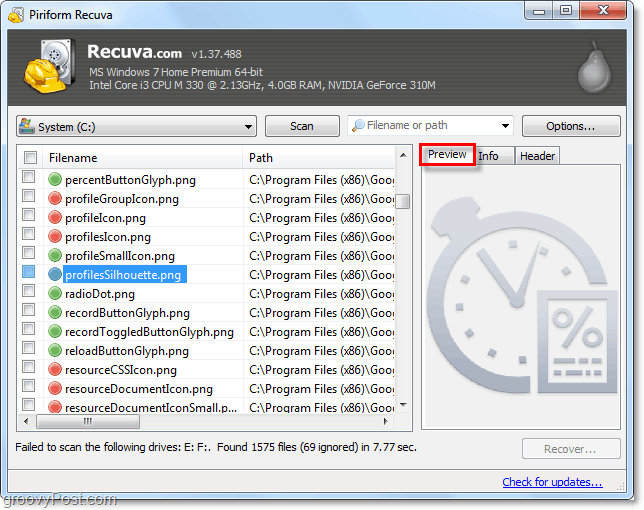
12. Endnu længere i avanceret tilstand kan du justere flere Muligheder fra indstillinger, der ændrer sproget til den måde, alt vises på.
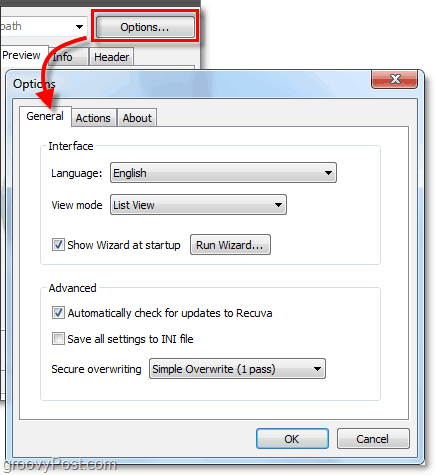
13. I indstillingsmenuen, hvis du ser Handlinger fanen kan du vælge yderligere filtyper, der skal vises. Hvis du vil gå tilbage så langt som muligt, Vælg til Vis nul-byte-filer. Filer med en størrelse på 0 byte kan ikke gendannes, men det giver dig en mere grundig historikcheck af, hvad der har været på harddisksystemet.
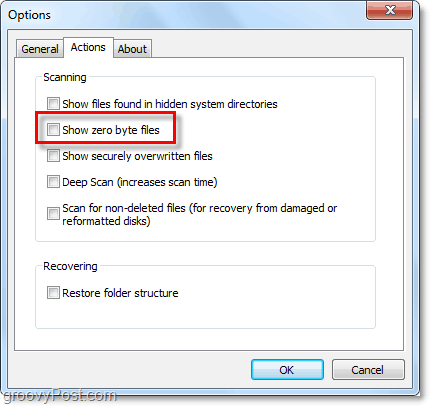

14. Hvis du beslutter, at du vil slette en fil sikkert, så den vil være helt uoprettelig, skal du blot Højreklik det Fil og Vælg Overskriv sikkert fremhævet. Når filen overskrives, ser du et bekræftelsesvindue.
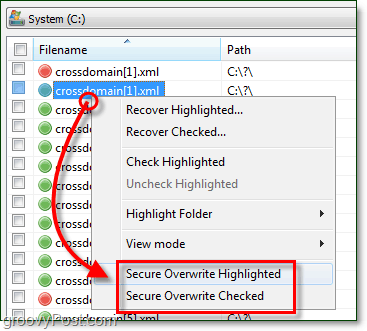
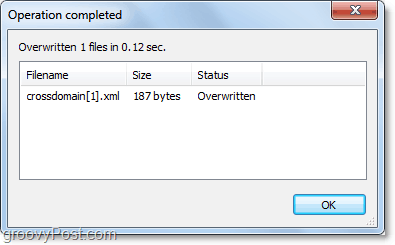
15. Sådan slettes flere eller alle fundne filer sikkert Klik det Afkrydsningsfelt i kategoribjælken i nærheden Filnavn, Næste Højreklik nogen Fil og Vælg Sikker overskrivning kontrolleret.
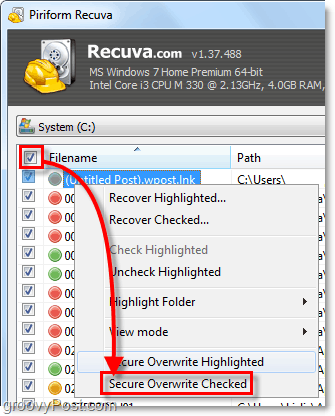
Tanker, spørgsmål? Slip en kommentar nedenfor!










Efterlad en kommentar